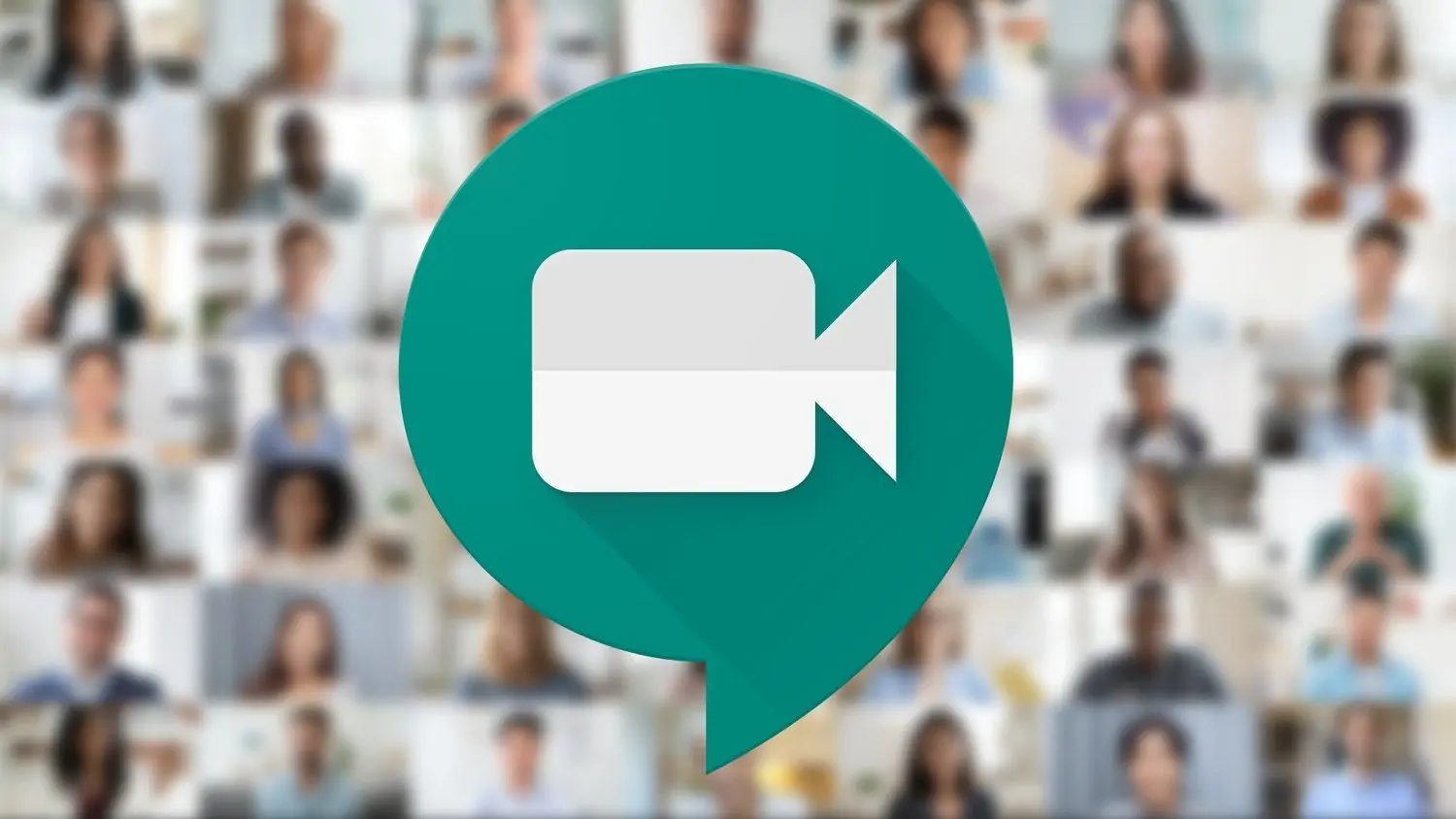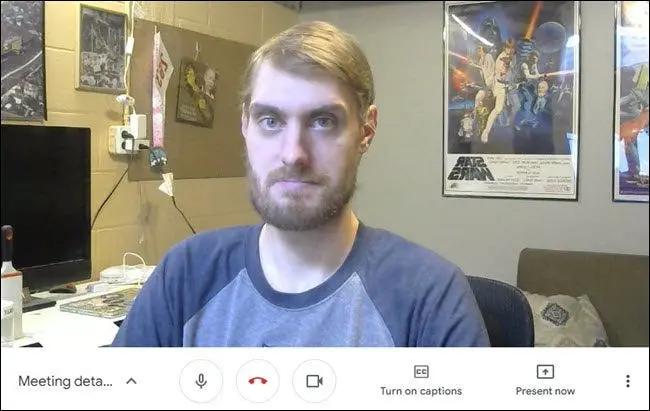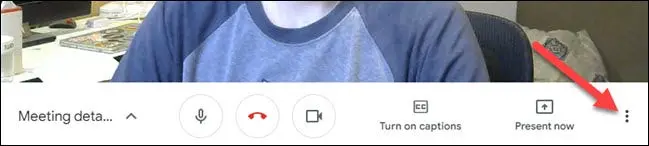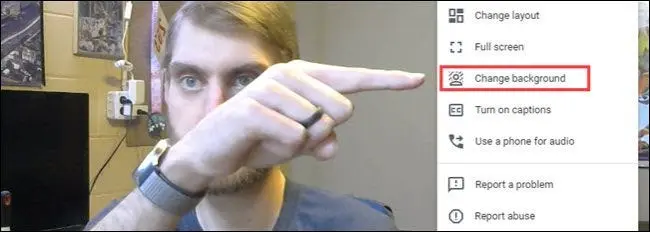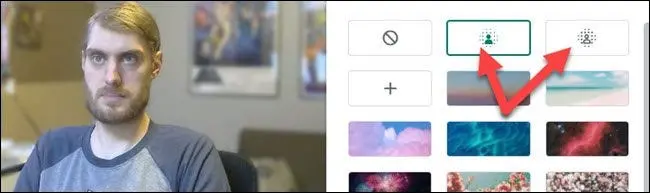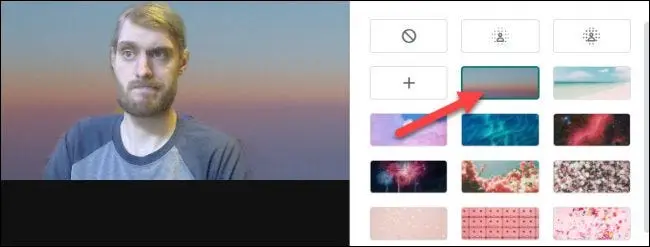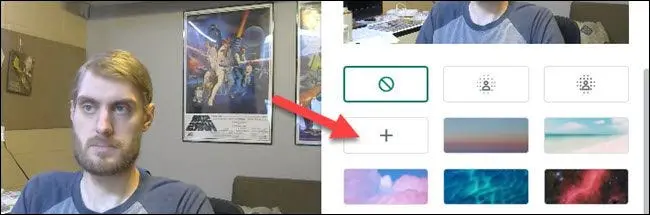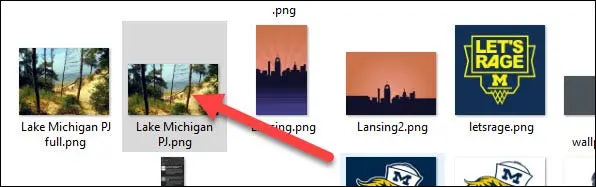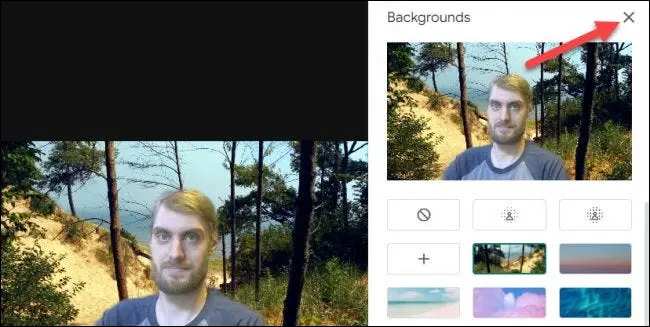یکی از تنظیمات گوگل میت برای بهبود تماس تصویری آنلاین، قابلیت تغییر پس زمینه گوگل میت است به این صورت که میتوانید به جای محیط شلوغ پسزمینه، از عکس استفاده کنید. این قابلیت در برخی پیامرسانهای دیگر نظیر Zoom نیز وجود دارد.
در این مقاله روش تغییر پس زمینه در Google Meet را توضیح میدهیم. با ما باشید.
در بعضی از پیامرسانهای امروزی که امکان تماس تصویری دارند، یک قابلیت مفید و جالب وجود دارد که تغییر پس زمینه است. البته این قابلیت عمومی نیست و بهتر است در مورد تغییر پس زمینه در تماس تصویری واتساپ یا هر پیامرسان دیگری که استفاده میکنید، سرچ کنید و تنظیمات را بررسی کنید. خوشبختانه در سرویس آنلاین گوگل برای تماس تصویری که Meet نامیده شده، این قابلیت وجود دارد و در واقع یکی از افکت های گوگل میت، تغییر دادن و جایگزین کردن تصویر پس زمینه است. میتوانید عکسی دلخواه را آپلود کنید و به عنوان پس زمینه استفاده کنید یا یکی از موارد پیشفرض را انتخاب کنید.
نحوه تغییر پس زمینه گوگل میت
برای شروع کار با گوگل میت میتوانید از نسخه تحت وب آن در کامپیوتر استفاده کنید و در واقع نیازی به آموزش نصب گوگل میت نیست! البته در اندروید هم تب Meet در اپلیکیشن Gmail مدتی است که اضافه شده و میتوانید از اندروید نیز برای تماس صوتی یا تصویری به کمک گوگل میت استفاده کنید. حتی نیازی به نصب کردن افزونه گوگل میت یا هر نوع اپ و افزونهی دیگری نیست.
در سایت گوگل میت پس از ورود به حساب کاربری و مجاز کردن دسترسی به دوربین و میکروفون، یک میتینگ جدید ایجاد کنید. سپس روی منوی سهنقطه در پایین صفحه کلیک کنید تا منوی تنظیمات گوگل میت ظاهر شود.
گزینهی تغییر پس زمینه گوگل میت، Change background است. روی آن کلیک کنید.
تعدادی عکس ظاهر میشود و قبل از تصاویر، دو گزینهی مفید موجود است. گزینهی دوم و سوم برای تار کردن کاربرد دارد. گزینههای بعدی شامل گزینهی + برای آپلود عکس دلخواه و استفاده به عنوان پس زمینه و تعدادی تصویر پیشفرض است.
با کلیک روی عکسهای پیشفرض، تغییر پس زمینه در تماس تصویری انجام میشود. به همین سادگی!
اگر عکسها جذاب نیست، روی دکمهی + کلیک کنید.
و سپس عکس دلخواهی که روی کامپیوتر دارید را انتخاب کنید. بهتر است عکسی با رزولوشن مناسب نظیر فول اچ دی با فرمت PNG و JPG انتخاب کنید که کیفیت خوبی داشته باشد.
حذف پس زمینه در تماس تصویری گوگل میت
برای حذف کردن عکسی که به عنوان پس زمینه انتخاب کردهاید، کافی است از منوی تنظیمات گوگل میت گزینهی Change background را انتخاب کنید و سپس روی دکمهی × در گوشهی بالا کلیک کنید. به این ترتیب عکس حذف میشود و پس زمینه واقعی نمایش داده میشود.
howtogeekسیارهی آیتی